深入解析Windows中的WaasMedic Agent Exe
Windows操作系统中,许多服务在后台默默运行,维持着系统的流畅运作。这些服务虽然不常被用户察觉,但它们却至关重要,确保系统正常运行,避免崩溃。这些服务的存在提高了电脑的效率,而Windows也会定期推出新的服务,以进一步优化系统设置。其中,WaasMedic(或称Windows Update Medic Service)就是这样一项服务。如果您想深入了解它,那么这篇文章将为您提供详尽的解答。我们将详细介绍WaasMedic Agent Exe的功能,以及如何禁用它,并解决与之相关的常见问题。
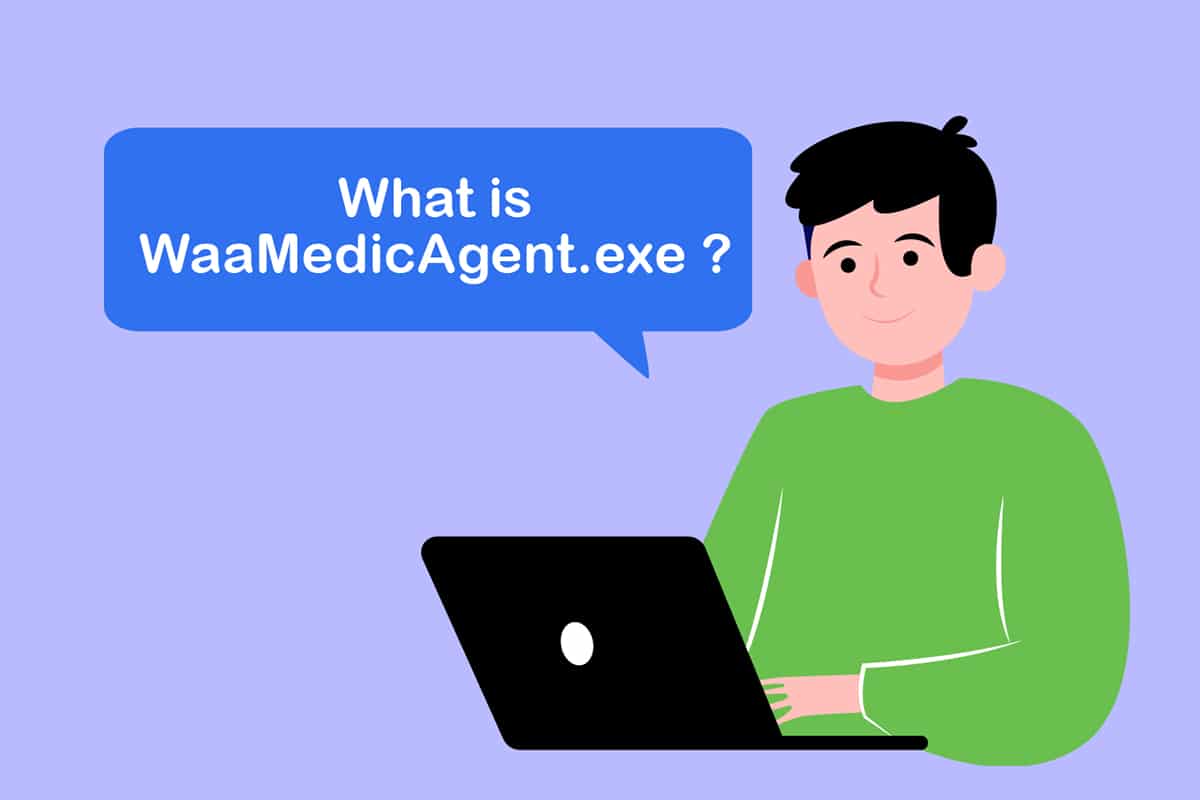
什么是WaasMedic Agent Exe?
WaasMedic Agent,即Windows更新医疗服务,是Windows系统的重要组成部分,它主要负责管理Windows的更新。其主要功能包括:
- 它是管理Windows更新的关键组件。
- 它作为后台服务运行,确保Windows顺利更新且无故障。
- 如果更新过程中出现问题,它会修复Windows更新组件中受损或出现问题的相关文件。
由于Windows更新对于保护电脑免受病毒和恶意软件的侵害、并添加新功能至关重要,因此WaasMedic Agent Exe的正常运行显得尤为重要。然而,部分用户反馈它会遇到一些问题,例如:
- 占用大量的磁盘空间和CPU内存。
- 因防病毒或安全程序的干扰而停止工作。
- 导致电脑运行速度变慢。
接下来,我们来探讨导致这些问题的原因。Windows更新医疗问题可能由多种因素引起,以下是一些常见的原因:
- 系统存在垃圾文件。
- 相关文件已经损坏。
- 遭受病毒和恶意软件的攻击。
解决WaasMedic Agent Exe问题
大多数与WaasMedic Agent Exe相关的错误都可以通过简单的方法解决。正如之前所提到的,WaasMedic Agent Exe是Windows的重要组件,系统内置了多种选项来修复相关问题。
方法一:执行磁盘清理
您可以使用磁盘清理工具来删除临时文件并释放磁盘空间,这有助于解决WaasMedic Agent Exe问题。按照我们关于如何在Windows 10上释放硬盘空间的指南进行操作。释放磁盘空间后,请重新启动电脑。
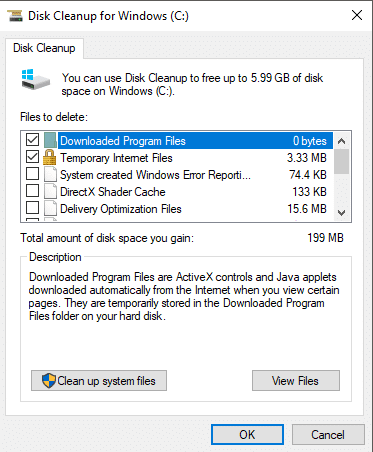
方法二:修改数据执行保护(DEP)设置
如果病毒和恶意软件导致Windows Update Medic Service出现问题,您可以尝试启用高级设置中的数据执行保护 (DEP)。DEP是一项处理系统内存并保护其免受病毒和恶意软件侵害的功能。启用此功能可能修复WaasMedic问题,您可以按照以下步骤进行操作。
1. 按Windows键并键入“关于你的电脑”,然后点击打开。
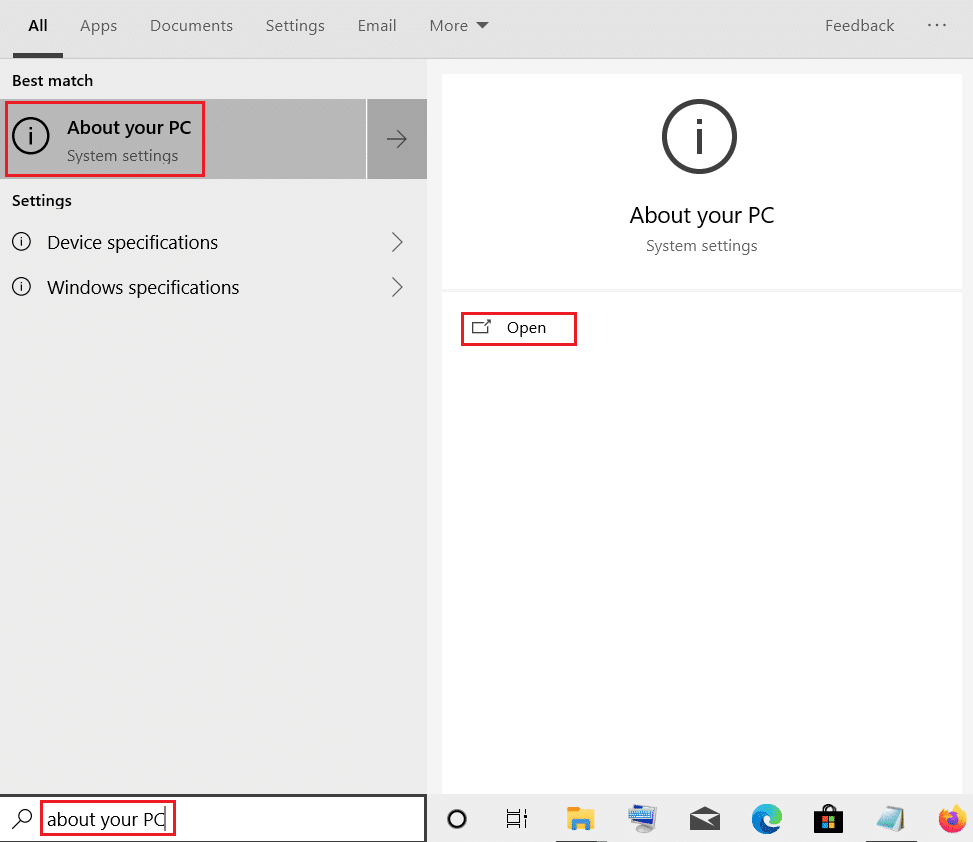
2. 向下滚动并点击“系统信息”。
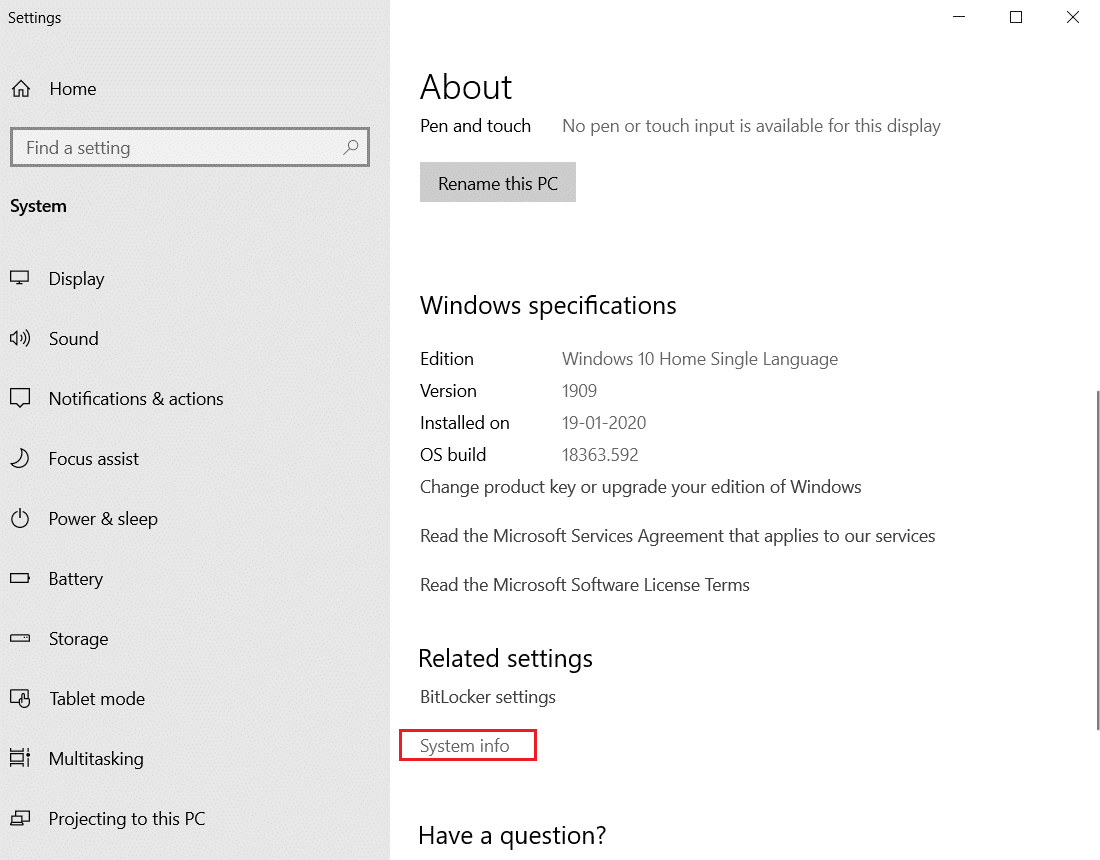
3. 在这里,点击“高级系统设置”。
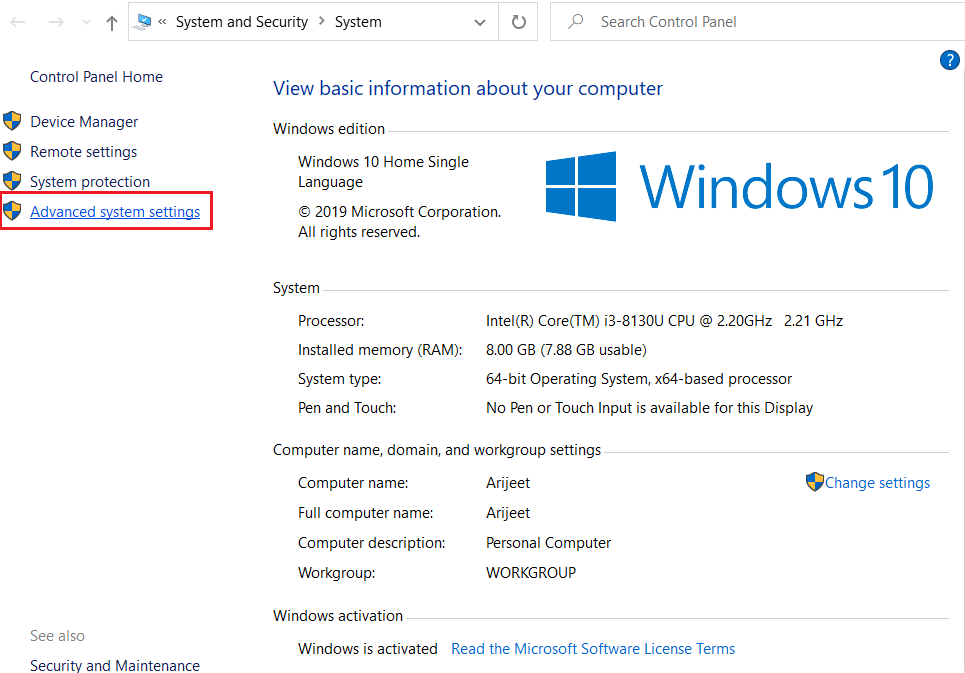
4. 在“高级”选项卡中,点击“性能”部分的“设置”按钮。
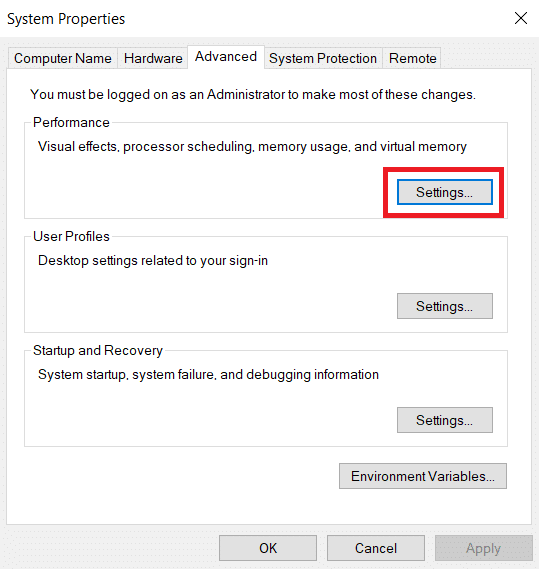
5. 在“数据执行保护”选项卡中,选择“为除我选择之外的所有程序和服务启用DEP”,然后点击“添加”,如下图所示。
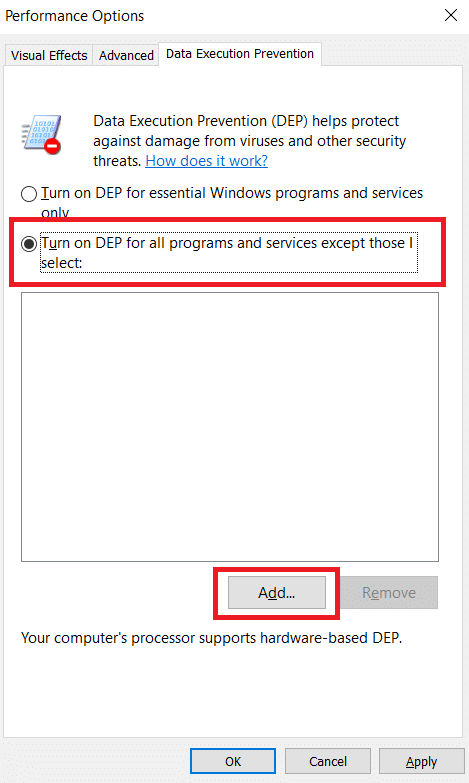
6. 在点击“添加”后弹出的窗口中,找到并选择“WaaSMedicAgent.exe”,然后点击“打开”。其通常位于以下路径:
C:WindowsSystem32WaaSMedicAgent
7. 在DEP中打开并添加WaaSMedicAgent.exe后,点击“应用”和“确定”。
此时,与Windows Update Medic Service相关的问题应该得到解决。
如何禁用WaasMedic进程
由于WaasMedic Agent Exe是Windows更新组件的重要组成部分,用户无法直接将其删除,但可以选择禁用它。与许多Windows服务不同,它无法通过“服务”窗口禁用,尝试访问时会显示“拒绝访问”消息。幸运的是,有多种方法可以禁用WaasMedic Agent Exe,您可以参考我们的禁用WaasMedic流程指南进行操作。
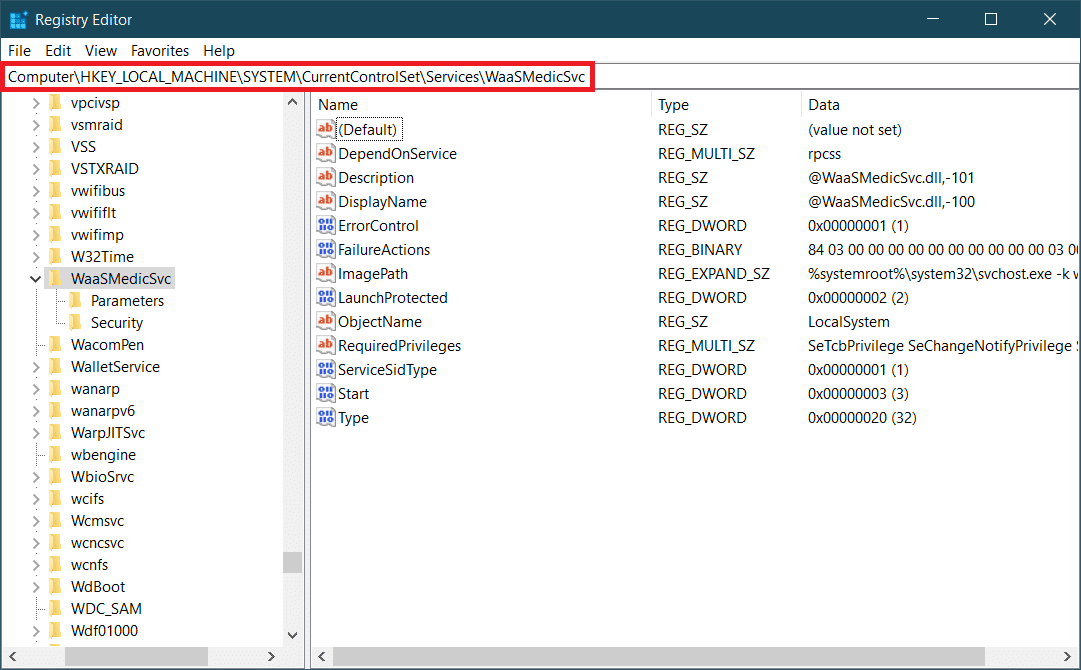
希望本指南对您有所帮助,并让您了解了WaasMedic Agent Exe是什么以及如何禁用它。如果您有任何疑问或建议,请随时在评论区留言。